Se Skype non riesce a fornire notifiche coerenti sui messaggi che hai ricevuto, aggiorna l'app. L'esecuzione di versioni di Skype obsolete può attivare tutti i tipi di problemi tecnici. Quindi esci dal tuo account, riavvia l'app e accedi di nuovo. Se il problema persiste, seguire le soluzioni di risoluzione dei problemi elencate di seguito.
Perché le notifiche Skype non funzionano su Windows 10?
Lascia che Skype venga eseguito in background
Se blocchi l'esecuzione di Skype in background, non sorprenderti se non ricevi alcuna notifica.
- Vai a Impostazioni e seleziona Privacy.
- Allora, sotto Autorizzazioni app (riquadro sinistro), vai a App in background e attiva l'opzione che Consenti alle app di funzionare in background.
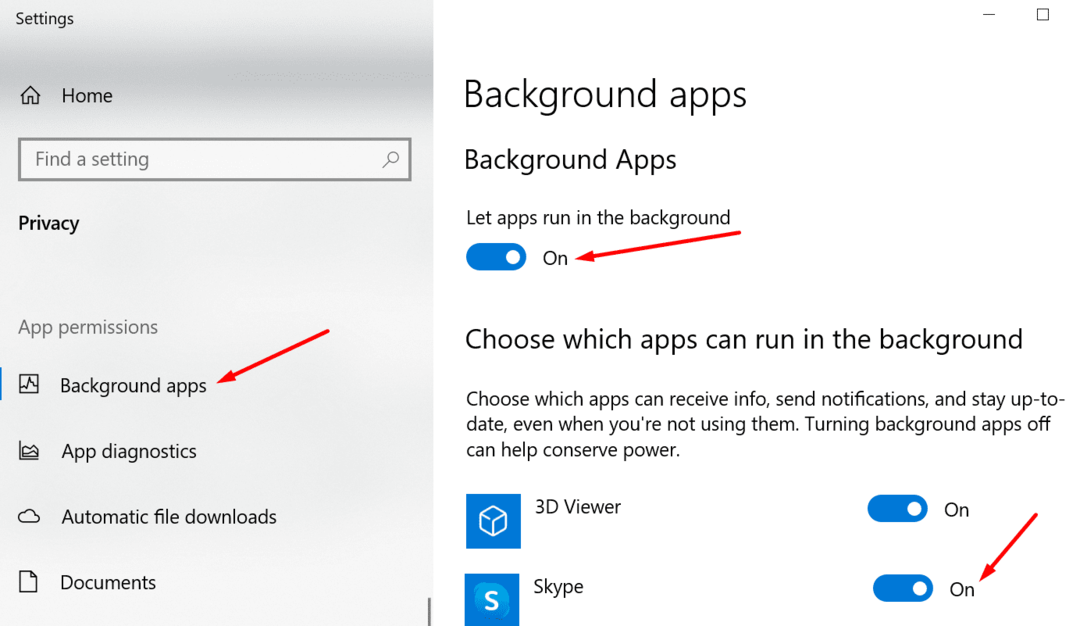
- Ma se non vuoi che tutte le app vengano eseguite in background, puoi abilitare solo app specifiche. Scorri verso il basso fino a Scegli quali app possono essere eseguite in background e attiva Skype.
Controlla le tue impostazioni di notifica
Assicurati di aver consentito tutte le notifiche da Skype.
- Navigare verso Impostazioni e seleziona Sistema.
- Quindi fare clic su Notifiche e azioni.
- Abilita l'opzione che ti permette di Ricevi notifiche da app e altri mittenti.
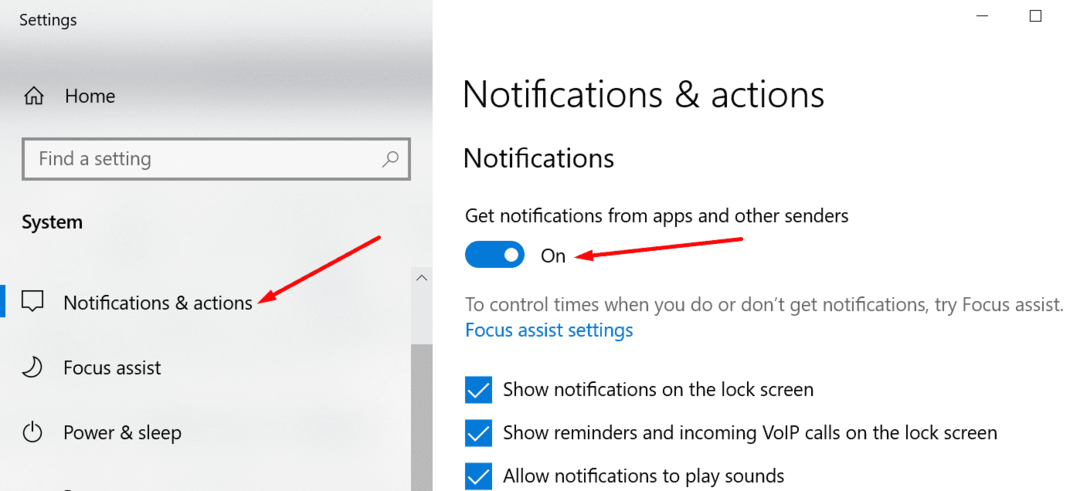
- Scorri verso il basso e assicurati che Skype sia autorizzato a inviarti notifiche. Ordina l'elenco per nome se non riesci a trovare Skype sotto il Piu recente Visualizza.
Inoltre, vai alle impostazioni di Skype e controlla le attuali impostazioni di notifica dell'app. Assicurati che le azioni che ti interessano possano attivare le notifiche sul desktop.

Se usi spesso Non disturbare, puoi impostare l'app in modo che ti mostri determinate categorie di notifiche anche quando questa modalità è attiva.
Controlla le tue impostazioni di assistenza alla messa a fuoco
Le impostazioni di Focus Assist possono sovrascrivere le impostazioni di notifica di Skype. Ad esempio, forse hai già abilitato alcune regole automatiche che bloccano tutte le notifiche durante determinate ore. O forse le notifiche di Skype non sono nella tua lista di priorità.
Imposta Focus Assist su Spento e disabilita tutti i tuoi Regole automatiche. Controlla se Skype può inviarti correttamente le notifiche ora. 
Tieni presente che se disattivi Focus Assist, riceverai tutte le notifiche dalle tue app e dai tuoi contatti. Ciò potrebbe potenzialmente interrompere la tua attenzione.
Ripristina le impostazioni locali di Skype
- Esci completamente da Skype. Puoi farlo terminando sui processi relativi a Skype nel Task Manager. Oppure puoi fare clic con il pulsante destro del mouse su Skype nella barra delle applicazioni e selezionare Uscire.
- Quindi digita %appdata%\microsoft nella barra di ricerca di Windows. Premere Invio.
- Trova il Cartella Skype per desktop. Fare clic con il tasto destro su di esso e rinominarlo in Skype per desktop_old.

- Avvia nuovamente Skype e controlla se il problema di notifica è stato risolto.
Conclusione
Se le notifiche Skype non funzionano su Windows 10, controlla le impostazioni dell'app e delle notifiche di sistema. Assicurati che l'app sia autorizzata a inviarti notifiche. Anche il ripristino delle impostazioni Skype locali può essere d'aiuto.
Sei riuscito a risolvere questo problema? Cosa ha bloccato le notifiche Skype nel tuo caso? Partecipa alla conversazione nei commenti qui sotto.